So erstellen Sie eine kommentierte Bibliographie in Microsoft Word
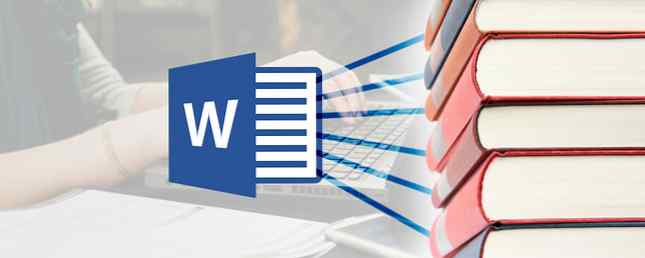
Manchmal liegt der Wert des Stipendiums in den Dokumenten, die Sie erstellen, um es zu beweisen. Jeder Gelehrte möchte nicht durch Papierkram festgenagelt werden. Aber sehen Sie es sich so an - das wissenschaftliche Dokument macht Ihre Glaubwürdigkeit und die Gründlichkeit Ihrer Forschung deutlich. Es ist auch die Kevlar gegen Plagiat (und manchmal die Ursache dafür).
Jedes akademische Dokument hat seine eigenen Schrauben und Muttern. Lassen Sie uns heute über einen wichtigen sprechen - die kommentierte Bibliographie.
Eine kommentierte Bibliographie ist eine Liste von Zitaten zu Zeitschriften, Büchern, Artikeln und anderen Dokumenten, gefolgt von einem kurzen Absatz. Die Absätze beschreiben die Quelle und wie sie Ihr Papier unterstützt.
Es ist das einzige Dokument, das Ihnen und Ihrem Professor das Leben leichter machen kann, wenn Sie Ihre Forschungsarbeit mit einem Schwung beenden. So verwenden wir Microsoft Word für diese Art von Recherche beim Schreiben von Google Docs im Vergleich zu Microsoft Word: Der Death Match für das Research Schreiben von Google Docs im Vergleich zu Microsoft Word: Der Death Match für das Research Writing Online-Lösungen werden zur Norm. Wir haben uns entschieden zu sehen, wie Microsoft Word gegen Google Text & Tabellen steht. Welches wird die bessere Forschungsarbeit leisten? Lesen Sie mehr, wofür die Zeilen unten stehen.
Die kommentierte Bibliographie: Definieren wir sie
Es ist wichtig, eine kommentierte Bibliographie nicht mit einer regulären Bibliographie oder zitierten Werken zu verwechseln.
Eine reguläre Bibliographie ist einfach eine Liste von Quellenangaben. Nichts mehr. Der folgende Bildschirm ist ein Beispiel für eine reguläre Bibliographie. Wie Sie sehen, geht es nicht näher auf die genannten Bücher oder Quellen ein.

Eine kommentierte Bibliographie hat noch einige weitere Teile. Die Idee lässt sich leicht aus der Bedeutung des Wortes ableiten “Anmerkung”. Laut Merriam-Webster lautet eine Anmerkung:
Eine Notiz, die einem Text, einem Buch, einer Zeichnung usw. als Kommentar oder Erklärung hinzugefügt wird.
So sieht eine allgemein kommentierte Bibliographie aus. Ich bin mir sicher, dass Sie sofort die zusätzlichen Teile erkennen können, die in die Gestaltung einfließen.

Wie Sie sehen, beginnt das obige Beispiel mit dem üblichen bibliographischen Zitat. Anschließend enthält es eine Zusammenfassung und eine klare Bewertung der Quelle, die Sie zur Erforschung Ihres Themas verwendet haben. Hinter dem Hinzufügen Ihrer eigenen Zusammenfassung und Analyse nach der primären oder sekundären Quelle möchten Sie den Themenbereich und die Art und Weise festlegen, in der er für Ihre Forschung verwendet wird. Sie müssen jedes Mal, wenn Sie eine neue Quelle erstellen, eine Anmerkung hinzufügen.
Es ist viel Arbeit. Aber diese Anstrengung von Ihnen hilft dem Leser, auf einen Blick nützliche Informationen zu finden. Sie sagt dem Leser, wie jede geliehene Information zum Fortschritt der Zeitung beigetragen hat. Und es bietet jedem einen Einblick in Ihr Denken hinter dem von Ihnen ausgewählten Thema.
Verwenden von Word zum Erstellen einer kommentierten Bibliographie
Der einfachste Weg, um eine kommentierte Bibliographie in Microsoft Word zu erstellen? Verwenden Sie eine Vorlage, um Zeit zu sparen.
Es ist jedoch immer besser, eines von Grund auf zu erstellen und dabei Ihre Schreibfähigkeiten zu forschen. Es ist nicht schwierig, also halte dich nicht zurück. Sie müssen den Stil der für Ihre Recherche erforderlichen Dokumentation berücksichtigen. Es gibt Unterschiede zwischen APA, AMA und MLA Style.
Ich werde dem folgen MLA-Stil (Modern Language Association) und zeigen Sie in fünf grundlegenden Schritten, wie Sie ein gut formatiertes Dokument in Microsoft Word erstellen.
1. Richten Sie Ihr Word-Dokument ein. Gehe zu Multifunktionsleiste> Layout> Ränder> Normal (1-Zoll-Ränder auf allen Seiten).

2. Legen Sie die Schriftart fest. MLA empfiehlt eine Serifenschriftart (z. B. Times New Roman). Gehe zu Start> Schrift und wähle Times New Roman und 12 pt. Gehen Sie auch zum Absatz gruppieren und wählen 2,0 für zweizeilige Zeileneinstellungen.
Starten Sie die kommentierte Bibliographie
3. Wählen Sie den Ort aus. Eine kommentierte Bibliographie beginnt auf einer neuen Seite, die auf das Ende Ihrer Forschungsabschnitte folgt. Art “Kommentierte Bibliographie” oben und zentrieren Sie es auf der Seite. Es sollte groß geschrieben und zentriert sein, nicht fett oder unterstrichen.
4. Wählen Sie Ihre Quellen. Recherchieren und zeichnen Sie die Informationen zu Ihrem Thema auf. Ein richtig formatiertes Zitat Vereinfachen Sie das Erstellen von Schreibarbeiten - 4 Websites, die Ihnen beim Zitieren von Quellen behilflich sind. Schreiben Sie einfacher, 4 Papiere, die Ihnen beim Zitieren von Quellen behilflich sind. Sie haben Stunden und Stunden damit verbracht, über Ihren Computer zu sklaven und jedes Wort perfekt zu entwickeln. Sie kreuzen für… Lesen Sie mehr steht an erster Stelle und Sie müssen Ihre Quelle gemäß dem MLA-Stil angeben.
Der MLA-Zitierstil für ein Buch folgt dieser Beispielsequenz:
Autor, A.A. Schreibe den Titel der Arbeit in Kursivschrift. Verlag Stadt, Bundesland: Verlag, Erscheinungsjahr. Mittel.
Beispiel: Smith, J. Nur ein gutes Buch, das Sie zitieren können. New York, NY: Cambridge University Press, 2016. Drucken.
Das Zitat ist der wichtigste Teil - folgen Sie dem Format daher religiös, indem Sie dem Formatformatierungshandbuch folgen. Es gibt viele Online-Quellen, die die populären Zitierstile ausführlicher behandeln.
5. Die zweite Zeile einrücken. Die zweite Zeile des Zitats verwendet einen hängenden Einzug, um einen halben Zoll vom linken Rand zu versetzen. Drücken Sie einfach die Eingabetaste am Ende der ersten Zeile und drücken Sie die Tabulatortaste, um den hängenden Einzug zu erstellen. Sie können es auch mit der Markierung für hängende Einrückungen am Lineal anpassen. Ihr Zitat wird also so aussehen:

Wie Sie oben sehen können, beginnt jedes einzelne Zitat mit dem 1-Zoll-Rand. Alles aus der zweiten Zeile wird jedoch um 0,5 Zoll nach rechts versetzt.
Um die hängenden Einzüge festzulegen, können Sie auch zu gehen Multifunktionsleiste> Absatz> Klicke auf das Absatzeinstellungen Pfeil um das Dialogfeld anzuzeigen. Unter Vertiefung, klicke auf Special> Aufhängen. Standardmäßig ist der hängende Einzug auf 0,5 Zoll eingestellt.

Microsoft Word mag es nicht immer, Dinge richtig zu platzieren. Möglicherweise müssen Sie also von Hand die Einstellung vornehmen und alles ab der zweiten Zeile einrücken.
Verwenden Sie das Bibliographie-Tool von Microsoft Word
Microsoft Word verfügt über ein integriertes Bibliografie-Tool, mit dem Sie Ihre Zitate verwalten können. Auf der Band, gehe zum Verweise Tab.
In dem Zitate und Bibliographie Klicken Sie in der Gruppe auf den Pfeil neben Stil.
Klicken Sie auf den Stil, den Sie für das Zitat und die Quelle verwenden möchten, z. MLA.

Wählen Sie den Ort, an dem Sie die Zitierung beginnen möchten. Dann klick Zitat einfügen.
Im Dropdown-Menü stehen zwei Optionen zur Verfügung.

- Sie können die Quellinformationen für das Zitat hinzufügen.
- Sie können auch einen Platzhalter hinzufügen, so dass Sie ein Zitat erstellen und die Quellinformationen später eingeben können
Wenn du wählst Neue Quelle hinzufügen, Geben Sie alle Zitatdetails in das Feld ein Quelle erstellen Box. Klicken OK.

Sie können das Zitat in der Vorschau anzeigen Quellen verwalten Dialogbox.
Microsoft Word hilft Ihnen auch beim Verwalten Ihrer langen Liste von Quellen. Machen Sie sich mit dieser unzureichend genutzten Microsoft Word-Funktion vertraut. 7 Zu wenig genutzte Microsoft Word-Funktionen und deren Verwendung. 7 Zu wenig genutzte Microsoft Word-Funktionen und Hinweise zur Verwendung. Übersehen Sie einige der nützlichsten Funktionen von Microsoft Word. Diese Anwendung bietet eine überraschend große Anzahl von nicht genutzten Tools und Optionen. Wir haben sieben gefunden und werden Ihnen zeigen, wie man sie benutzt. Lesen Sie mehr und sparen Sie sich etwas Zeit. Auf der Office-Support-Seite werden auch die wichtigsten Bibliographien beschrieben.
Sie können auch Online-Zitatgeneratoren verwenden, obwohl es mehr Wert hat, es selbst zu tun.
Schreiben Sie die Annotation
Um Sie noch einmal daran zu erinnern: Die Anmerkung beginnt unterhalb des Zitats. Der kommentierte Text wird auch unterhalb des Zitats eingerückt. Die erste Zeile des Zitats, die mit dem Nachnamen des Autors beginnt, ist der einzige Text, der in der gesamten Bibliographie leer bleibt.
Die Absätze, die Sie hinzufügen, hängen vom Ziel Ihrer Bibliographie ab. Einige Anmerkungen können zusammengefasst werden, einige analysieren eine Quelle, während andere eine Meinung zu den zitierten Ideen abgeben können. Einige Anmerkungen können alle drei Absätze enthalten. Kurz gesagt: Es kann beschreibend, analytisch oder kritisch sein. Aber es folgt eine bestimmte Reihenfolge…
- Der erste Absatz ist eine Zusammenfassung der Quelle.
- Der zweite Absatz ist eine Bewertung der Quelle.
- Der letzte Abschnitt kann die Relevanz des Ausgangsmaterials für die Forschung untersuchen.
Im MLA-Style müssen kommentierte Bibliographien alphabetisch nach den Nachnamen des ersten Autors, die in den Zitaten erwähnt werden, angeordnet werden. Kopieren Sie also einfach jede Anmerkung in der richtigen Reihenfolge.
Einige Ressourcen für den MLA-Stil
Eines der besten Videos, die ich auf YouTube finden konnte und die den gesamten Prozess detailliert erklärt, stammt aus “mistersato411”:
Es ist auch nützlich, diese beiden offiziellen Dokumentationsseiten mit einem Lesezeichen zu versehen.
- Der APA-Stil
- Das MLA Style Center
Das Purdue Online Writing Lab ist eine nützliche Ressource, um Stilformate schnell zu verstehen.
Schreibt eine kommentierte Bibliographie?
Die Forschung ist der schwierige Teil. Machen Sie es nicht schwieriger, Ihre Forschung in das gewünschte Format umzuwandeln, als es sein sollte. Es ist wirklich nicht Akademiker haben daraus etwas Mystisches gemacht!
Achten Sie einfach auf die kleinen Details. Wenn Sie sich an den APA Style gewöhnt haben, kann ein Wechsel zu MLA Style zu Fehlern führen. Das könnte der Unterschied zwischen einem Klaps auf der Rückseite oder einer roten Markierung sein.
Also, wie in allem macht Übung perfekt. Und das richtige digitale Werkzeug ist eine Bereicherung für die Organisation Ihrer Forschung. Erobern Sie Ihr nächstes Forschungsprojekt. Der einfache Weg mit diesen Tools. Erobern Sie Ihr nächstes Forschungsprojekt. Der einfache Weg mit diesen Tools muss an der einen oder anderen Stelle recherchieren. Und wenn Sie wie die meisten Menschen sind, müssen Sie mehrere… Read More. Wenn Sie ein Word-Neuling sind, lernen Sie alle Tricks kennen. 9 Tipps, um alles über Office 2016 zu lernen 9 Tipps, um alles über Office 2016 zu lernen Microsoft Office 2016 gehört zu uns. Wie beherrschen Sie die neueste Version, um Ihre Produktivität zu steigern? Wir geben Ihnen die besten Links für Office-Lernen. Machen Sie einen Marsch mit diesen… Weiterlesen Die Office-Suite hat ihren Ärmel.
Halten Sie es für eine schwierige Aufgabe, kommentierte Bibliographien zu schreiben? Bieten Sie Ihre besten Tipps in den Kommentaren an - es könnte einem Schüler, der ihn liest, das Leben erleichtern!
Erfahren Sie mehr über: Bildungstechnologie, Microsoft Office 2016, Microsoft Word, Studientipps, Schreibtipps.


